WildFly, sebelumnya dikenal sebagai JBoss, adalah server aplikasi sumber terbuka dan gratis yang ditulis dalam Java yang mengimplementasikan spesifikasi Java Enterprise Edition (Java EE). Ini berjalan di berbagai platform termasuk. Windows dan Linux. WildFly menyediakan dukungan untuk Soket Web yang memungkinkan aplikasi Anda menggunakan protokol khusus yang dioptimalkan dan komunikasi dupleks penuh dengan infrastruktur backend Anda.
Dalam tutorial ini, saya akan menjelaskan cara menginstal server aplikasi WildFly di Ubuntu 18.04 LTS.
Persyaratan
- Server yang menjalankan server Ubuntu 18.04.
- Pengguna non-root dengan hak istimewa sudo.
- Konfigurasi alamat IP statis 192.168.0.235 di server Anda.
Instal Java
WildFly ditulis dalam Java, jadi Anda perlu menginstal Java ke sistem Anda. Anda dapat menginstal Java dengan menjalankan perintah berikut:
sudo apt-get install default-jdk -y
Setelah Java diinstal, Anda dapat memeriksa versi Java menggunakan perintah berikut:
java -version
Keluaran:
openjdk version "10.0.2" 2018-07-17 OpenJDK Runtime Environment (build 10.0.2+13-Ubuntu-1ubuntu0.18.04.2) OpenJDK 64-Bit Server VM (build 10.0.2+13-Ubuntu-1ubuntu0.18.04.2, mixed mode)
Instal WildFly
Pertama, Anda perlu mengunduh WildFly versi terbaru dari situs web resmi mereka. Anda dapat mengunduhnya dengan perintah berikut:
wget http://download.jboss.org/wildfly/14.0.1.Final/wildfly-14.0.1.Final.tar.gz
Setelah unduhan selesai, ekstrak file yang diunduh dengan perintah berikut:
cd /opt
tar -xvzf wildfly-14.0.1.Final.tar.gz
sudo mv wildfly-14.0.1.Final wildfly
Secara default, server WildFly diikat ke 127.0.0.1, Anda hanya dapat mengaksesnya menggunakan 127.0.0.1. Jadi Anda perlu mengubah alamat yang diikat ke IP server Anda, jika Anda ingin menghubungkan WildFly dari mana saja di LAN. Anda dapat melakukannya dengan mengedit file standalone.xml:
sudo nano /opt/wildfly/standalone/configuration/standalone.xml
Ubah baris berikut:
<subsystem xmlns="urn:jboss:domain:webservices:2.0">
<wsdl-host>${jboss.bind.address:192.168.0.235}</wsdl-host>
<endpoint-config name="Standard-Endpoint-Config"/>
<interface name="management">
<inet-address value="${jboss.bind.address.management:192.168.0.235}"/>
</interface>
<interface name="public">
<inet-address value=”${jboss.bind.address:192.168.0.235}”/>
</interface>
Simpan dan tutup file.
Selanjutnya, Anda perlu menambahkan pengguna untuk mengakses konsol manajemen. Anda dapat menambahkan pengguna dengan menjalankan skrip berikut:
sudo /opt/wildfly/bin/add-user.sh
Jawab semua pertanyaan seperti yang ditunjukkan di bawah ini:
What type of user do you wish to add?
a) Management User (mgmt-users.properties)
b) Application User (application-users.properties)
(a):
Enter the details of the new user to add.
Using realm 'ManagementRealm' as discovered from the existing property files.
Username : wildflyadmin
Password recommendations are listed below. To modify these restrictions edit the add-user.properties configuration file.
- The password should be different from the username
- The password should not be one of the following restricted values {root, admin, administrator}
- The password should contain at least 8 characters, 1 alphabetic character(s), 1 digit(s), 1 non-alphanumeric symbol(s)
Password :
Re-enter Password :
What groups do you want this user to belong to? (Please enter a comma separated list, or leave blank for none)[ ]: wildfly
About to add user 'wildflyadmin' for realm 'ManagementRealm'
Is this correct yes/no? yes
Added user 'wildflyadmin' to file '/opt/wildfly/standalone/configuration/mgmt-users.properties'
Added user 'wildflyadmin' to file '/opt/wildfly/domain/configuration/mgmt-users.properties'
Added user 'wildflyadmin' with groups wildfly to file '/opt/wildfly/standalone/configuration/mgmt-groups.properties'
Added user 'wildflyadmin' with groups wildfly to file '/opt/wildfly/domain/configuration/mgmt-groups.properties'
Is this new user going to be used for one AS process to connect to another AS process?
e.g. for a slave host controller connecting to the master or for a Remoting connection for server to server EJB calls.
yes/no? yes
To represent the user add the following to the server-identities definition Mengakses Konsol WildFly
Sebelum mengakses konsol WildFly, Anda harus memulai instance wildfly. Anda dapat memulainya dengan perintah berikut:
sudo sh /opt/wildfly/bin/standalone.sh
Perintah di atas akan memulai instance wildfly.
Sekarang, buka browser web Anda dan ketikkan URL http://192.168.0.235:8080. Anda akan diarahkan ke halaman default WildFly:
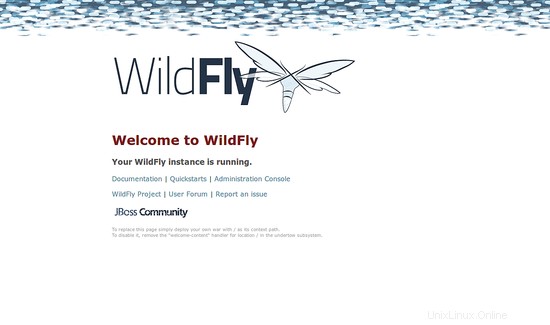
Untuk mengakses konsol manajemen, buka browser web Anda dan ketik URL http://192.168.0.235:9990. Anda akan diarahkan ke halaman berikut:
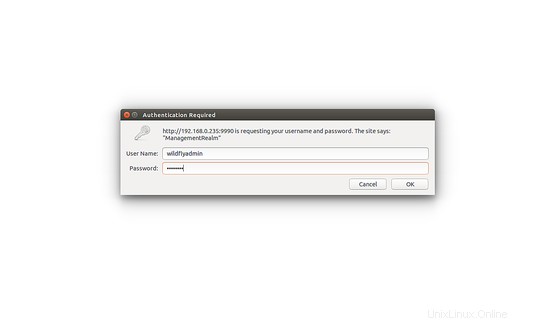
Sekarang, berikan kredensial masuk WildFly Anda, lalu klik OK tombol. Anda akan melihat dasbor konsol manajemen WildFly di halaman berikut:
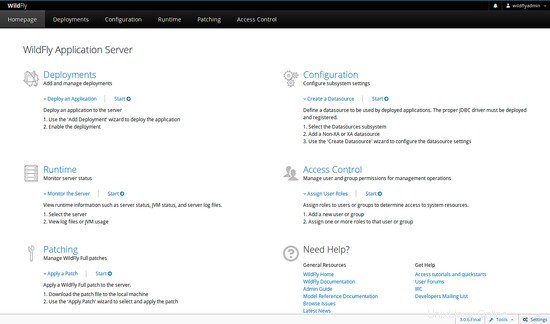
Tautan
- http://wildfly.org/